Como usar o controle do Xbox One e PS4 no PC

Por sua natureza mais aberta em relação aos consoles, o PC acaba sendo a plataforma mais versátil para se jogar videogame - desde que se tenha paciência e estudo para saber como configurar as coisas.
Embora o mouse e teclado seja ideal para jogar certos tipos de jogos como shooters e games estratégia, o PC também oferece títulos que costumam funcionar melhor com um controle, como jogos de plataforma e de ação em terceira pessoa.
Sendo assim, é possível conectar o controle tanto do Xbox One (e Xbox 360) quanto do PlayStation 4 em computadores, embora em certos casos o processo seja um pouco mais trabalhoso - embora o resultado valha a pena.
Veja também:
- Caixa mágica: de onde surgiu o nome "Xbox"?
- PlayStation dá boas vindas ao Xbox One X através do Twitter
- Saiba onde comprar "GTA V" para PC
Xbox

Por ser um periférico da Microsoft, os controles do Xbox 360 e Xbox One naturalmente podem ser conectados mais facilmente em computadores com sistema operacional Windows.
Os controles podem ser instalados de várias maneiras, sendo a mais simples delas usando um cabo USB para conectar o acessório ao computador, que imediatamente instalará e configurará o dispositivo.
Isto, porém, requer que o controle esteja sempre ligado ao fio, o que pode não ser ideal para quem prefere uma experiência "wireless".
Há duas formas de conectar um controle de Xbox ao PC sem fio: A primeira é pelo Adaptador Sem Fio do Xbox, um acessório criado especificamente pela Microsoft para este propósito que pode ser encontrado avulso em lojas por valor sugerido de R$ 130; Já a segunda é por meio de um adaptador Bluetooth, que são significativamente mais baratos, mas que não tem algumas de suas funcionalidades (como a possibilidade de conectar 8 controles simultaneamente).

Para saber mais sobre as configurações do controle do Xbox no PC, confira o guia criado pelo próprio suporte da Microsoft.
PlayStation 4

Dependendo de que jogo você quiser jogar, a instalação do controle DualShock 4 do PS4 pode ser tão simples quanto o do Xbox One, ou bem mais complicada.
Desde outubro de 2016, o controle é totalmente compatível com a principal plataforma de games no PC, o Steam. Isso quer dizer que só é preciso conectar o controle ao computador (seja via cabo USB ou Bluetooth) para poder usar o DualShock 4 não só nos jogos, como também para navegar o menu no modo Big Picture.
Caso não esteja jogando um game no Steam, porém, o processo de tornar o controle compatível com o PC é um pouco mais complexo.
Primeiro, é preciso instalar um programa chamado DS4Windows, um aplicativo que essencialmente "engana" o Windows ao fingir que o DualShock 4 na verdade é um controle de Xbox 360. Depois de baixá-lo, é preciso extrair seus arquivos da pasta .zip (por meio de serviços como WinRAR) e instalar o Driver, que permitirá o uso do periférico do PS4 ao conectá-lo via cabo ou Bluetooth.
É importante notar que o Drive instalado depende da versão do Windows no computador: No Windows 8, 8.1 e 10, basta instalar o DS4; já Windows 7 e mais antigos devem instalar o próprio drive de Xbox 360 (que aparece como opção ao configurar o DS4Windows).







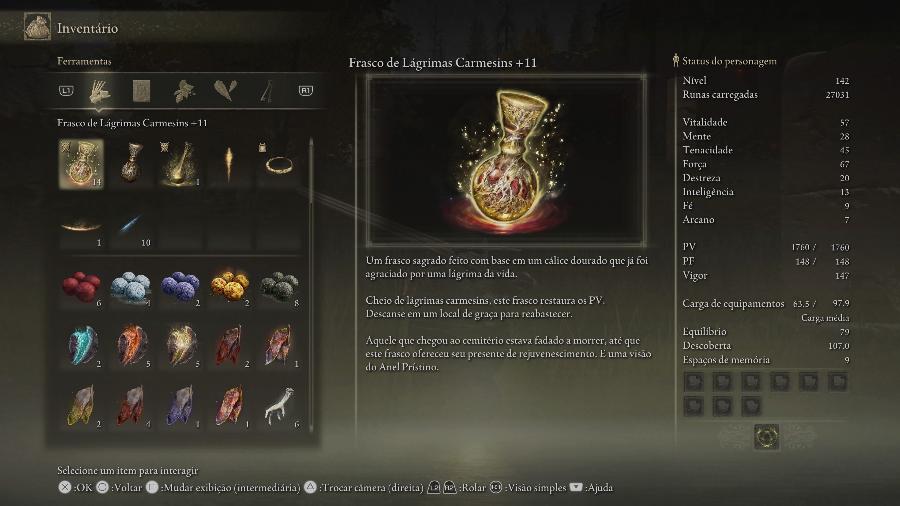


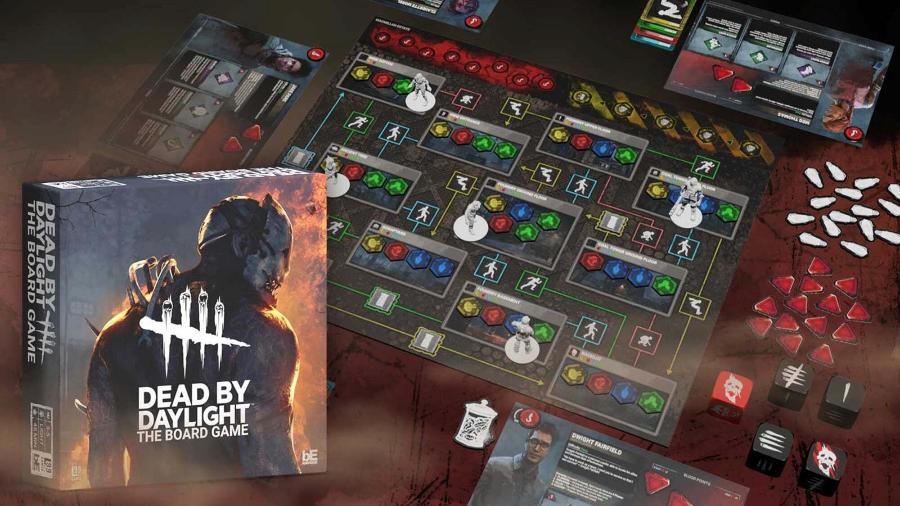


ID: {{comments.info.id}}
URL: {{comments.info.url}}
Ocorreu um erro ao carregar os comentários.
Por favor, tente novamente mais tarde.
{{comments.total}} Comentário
{{comments.total}} Comentários
Seja o primeiro a comentar
Essa discussão está encerrada
Não é possivel enviar novos comentários.
Essa área é exclusiva para você, assinante, ler e comentar.
Só assinantes do UOL podem comentar
Ainda não é assinante? Assine já.
Se você já é assinante do UOL, faça seu login.
O autor da mensagem, e não o UOL, é o responsável pelo comentário. Reserve um tempo para ler as Regras de Uso para comentários.